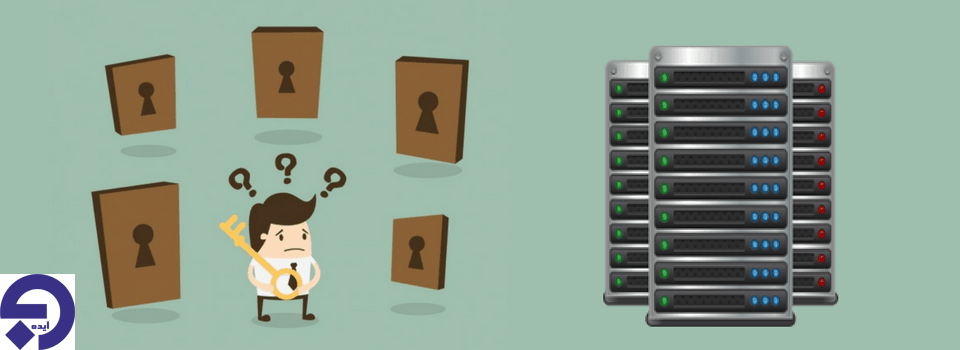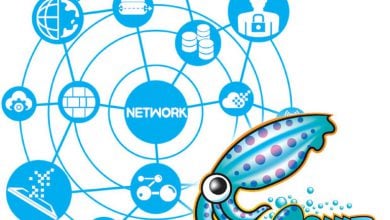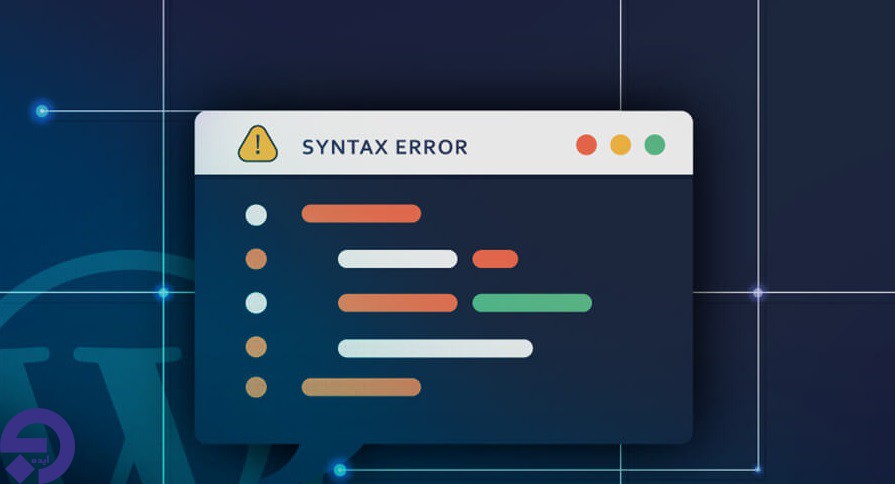ممکن است بر اساس بسته هاستی که خریداری کرده اید، بتوانید سایت های متعددی را بر روی آن میزبانی کنید. اگر با بسته ای که خریداری کرده اید زیاد اشنا نیستید می توانید تعداد دامنه های addon ای که در سی پنل خود دارید را مشخص کنید. از روی stats در سی پنل قادر خواهید بود آمار دامنه های addon، نسخه php، نسخه mysql ، زیردامنه ها و پایگاه داده ای که استفاده می کنید را شناسایی نمایید.
اضافه کردن دامنه Addon از سی پنل:
بعد از اینکه وارد اکانت سی پنل خود شدید، در بخش Domains بر روی Addon Domain کلیک کنید.
سپس اطلاعات و جزییاتی که نیاز هست را پر کنید:
New Domain Name: نام دامنه ای که در حال اضافه کردن به سی پنل خود هستید را وارد کنید.
subdomain / Ftp Username: زمانی که دامنه ی جدیدی به اکانت خود اضافه می کنید،سی پنل به صورت خودکار کاربر FTP اضافی را برای این دامنه پیکربندی می کند. با اینکه بیشتر کاربران از این اکانت استفاده نمی کنند یا به آن نیازی ندارند اما سی پنل شما را وادار می کند برای ادامه کار، یک کاربر FTP ایجاد کنید.
Document Root: روت سند، دایرکتوری است که در آن فایل های سایت قرار می گیرد. دیارکتوری پیش فرض برای دامنه جدید public_html/NewDomain است.
Password: پسوردی که اینجا وارد می کنید، پسورد FTP برای کاربری خواهد بود که در بالا ایجاد کردید.
Password: دوباره پسورد بالا را وارد کنید تا مطمئن شوید آن را به درستی تایپ کرده اید.
بعد از اینکه جزییات موردنیاز را پر کردید، می توانید دکمه Add Domain را بزنید.
پاک کردن دامنه Add on از سی پنل:
حذف کردن این دامنه بسیار ساده است و خودتان از طریق سی پنل می توانید اینکار را انجام دهید.
بر روی ایکون Add on Domains در سی پنل کلیک کنید.
حالا به سمت پایین صفحه بیایید تا بتوانید فهرست دامنه های addon را پیدا کنید.
کنار دامنه ای که می خواهید حذف کنید، remove را انتخاب کنید و فشار دهید.
چگونه دامنه ای را در سی پنل پارک کنیم؟
دامنه های پارک شده برای اشاره نام دامنه جدید به نام دامنه متفاوتی مورد استفاده قرار می گیرد. مثلا اگر دامنه example.com را دارید و می خواهید example.net همان سایت را نشان دهد می توانید از گزینه دامنه پارک شده استفاده کنید.
اضافه کردن دامنه پارک شده در سی پنل:
وارد اکانت سی پنل خود شوید.
زیر بخش Domains بر روی دکمه Parked Domains یا Aliases کلیک کنید.
نام دامنه ای که می خواهید اضافه کنید را در بخش Create a New Parked Domain یا Create a New Alias وارد کنید.
پیامی همچون The parked domain example.net has been successfully created for you را دریافت خواهید کرد.
چگونه در سی پنل زیردامنه ایجاد کنیم؟
شما می توانید در سی پنل زیردامنه ایجاد کنید. زیردامنه عملکرد متفاوتی نسبت به دامنه اصلی دارد. اجازه دهید این موضوع را با یک مثال بررسی کنیم.فرض کنید شما انجمنی برای سایت خود دارید. می توانید یک زیردامنه به اسم forum ایجاد کنید و آدرس آن را به صورت forum.example.com انتخاب نمایید.بیشتر افراد از زیردامنه برای نسخه های موبایلی برای سایت ها، انجمن ها، وبلاگ ها و فروشگاه ها استفاده می کنند. ایجاد زیردامنه در سی پنل بسیار ساده و اسان است.
ایجاد زیردامنه در سی پنل:
وارد اکانت سی پنل خود شوید.
به بخش domain بروید و بر روی Subdomains کلیک کنید.
نام زیردامنه ای که می خواهید ایجاد کنید را وارد کنید. به صورت خودکار فولدری برای زیردامنه در فولدر public_html ایجاد می شود.
بر روی دکمه create کلیک کنید.
امیدوارم از این آموزش بهره برده باشید.